UG4L9-10——进度条
UG4L9-10——进度条
本章代码关键字
1 | GProgressBar //进度条控件类 |
进度条
FairyGUI中的进度条的原理很简单
就是按进度改变一个元件的宽度、高度或填充比例
进度条分为两种,横向和纵向的
进度条的本质也是一个组件
在组件中按特定规则添加元件即可制作为进度条
创建进度条控件
-
自动创建 —— 菜单栏 —> 资源 —> 新建进度条(或者快捷按钮)
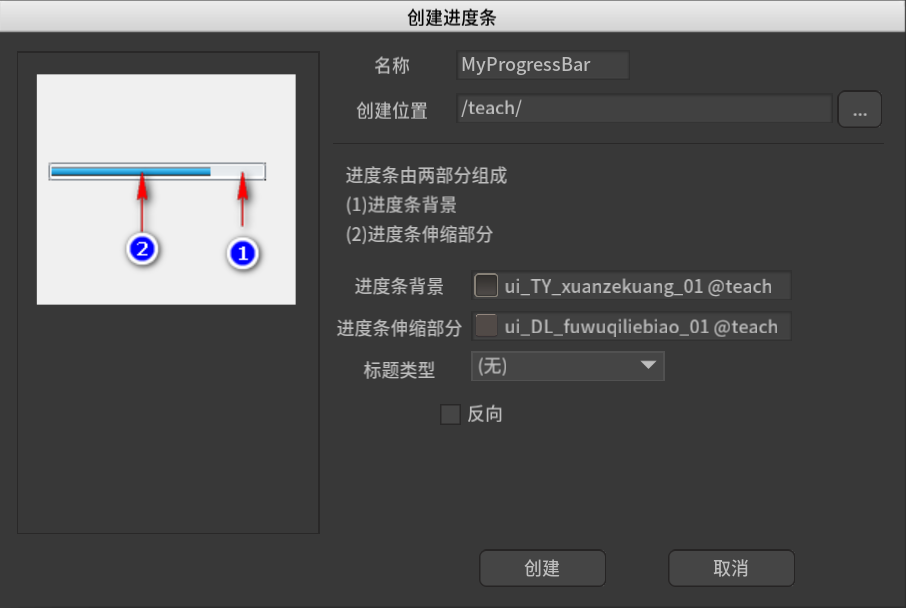
-
标题类型:文本元件显示的内容,表示当前的进度
- 百分比:50%
- 当前值/最大值:50/100
- 当前值:50
- 最大值:100
-
反向:从右到左
-
-
手动创建 —— 创建组件 —> 拓展选择为进度条
组件中关键元件名:
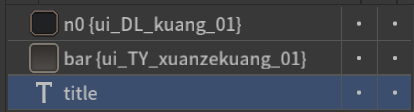
- bar:横向进度条改变宽度的元件。注意:一定该设置bar的宽度为进度条处于最大值时的宽度(可以是任意类型元件)
- bar_v:纵向进度条改变高度的元件。注意:一定该设置bar_v的高度为进度条处于最大值时的高度(可以是任意类型元件)
- title:用于显示进度的标题,可以是装载器,标签,按钮
- ani:如果进度条是序列帧动画,则0~100对应动画的帧索引
进度条的属性相关
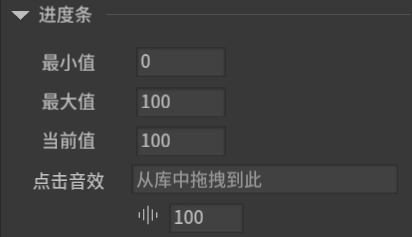
- 进度条的bar或者bar_v的显示长度
由最小值、最大值以及当前值决定
Unity中的使用
-
获取进度条
1
GProgressBar gProgressBar = view.GetChild("pbTest").asProgress;
-
改变进度条进度
1
gProgressBar.value = 30;
-
让进度缓慢的变到某一值
第一个参数是要变化到哪个值,第二个参数是变化的时间
1
gProgressBar.TweenValue(100, 5);
本博客所有文章除特别声明外,均采用 CC BY-NC-SA 4.0 许可协议。转载请注明来源 文KRIFE齐的博客!
